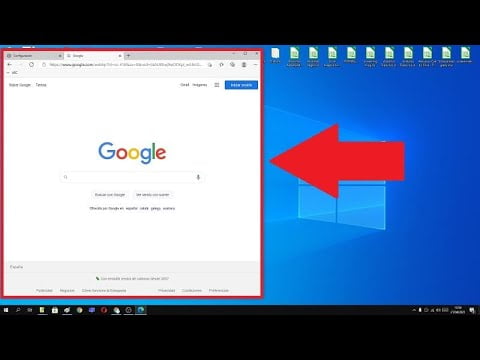
Google es el motor de búsqueda más utilizado en todo el mundo, y es normal que muchas personas prefieran tenerlo como su página de inicio y motor de búsqueda principal. En esta guía te enseñaremos cómo hacerlo de manera sencilla y rápida, para que puedas disfrutar de las ventajas que ofrece Google al buscar información en la web. Sigue los siguientes pasos y en pocos minutos tendrás a Google como tu página de inicio y motor de búsqueda predeterminado.
Aprende cómo configurar Google como tu motor de búsqueda principal en pocos pasos
Si eres de aquellos que busca hacer más eficiente su navegación en internet, seguramente te interese aprender cómo configurar Google como tu motor de búsqueda principal en pocos pasos. Este proceso es muy sencillo y te permitirá acceder de manera rápida y fácil a la información que necesitas.
Lo primero que debes hacer es abrir tu navegador de preferencia. Si utilizas Google Chrome, por ejemplo, deberás hacer clic en el icono de tres puntos que se encuentra en la esquina superior derecha de la ventana. Luego, selecciona la opción «Configuración».
Una vez en la página de configuración, busca la sección de «Motor de búsqueda» y haz clic en «Administrar motores de búsqueda». En esta sección podrás ver una lista con los motores de búsqueda que tienes configurados actualmente.
Para agregar Google como tu motor de búsqueda principal, deberás buscar la opción «Añadir» o «Agregar» y seleccionarla. Luego, deberás ingresar la información correspondiente. En el campo de «Nombre», escribe «Google». En el campo de «Palabra clave», puedes ingresar una letra o una palabra corta que te permita acceder a Google rápidamente. Por ejemplo, puedes escribir la letra «g».
En el campo de «URL», deberás ingresar la siguiente dirección: https://www.google.com/search?q=%s.
Asegúrate de guardar los cambios y, voilà, ¡ya tienes configurado Google como tu motor de búsqueda principal!
Ahora, cada vez que quieras realizar una búsqueda en internet, simplemente deberás ingresar tu palabra clave seguida de lo que deseas buscar en la barra de direcciones de tu navegador y presionar «Enter». Por ejemplo, si ingresaste la letra «g» como palabra clave, deberás escribir «g» seguido de la búsqueda que deseas realizar, como «gatos graciosos».
Sigue estos pocos pasos y disfruta de la eficiencia de Google para encontrar lo que necesitas en la web.
Aprende cómo establecer Google como tu página de inicio en Edge de manera fácil y rápida
Si eres de las personas que prefiere tener Google como su página de inicio y motor de búsqueda principal en Edge, estás en el lugar correcto. En este artículo te enseñaremos cómo configurarlo de manera fácil y rápida.
Primero, debes abrir Microsoft Edge en tu ordenador. Una vez que lo hayas hecho, busca la barra de búsqueda que se encuentra en la parte superior derecha de tu pantalla. En esta barra, escribe «Google» y presiona la tecla Enter.
Una vez que estés en la página principal de Google, busca la opción que dice «Configurar Google como tu página de inicio». Esta opción se encuentra en la parte inferior derecha de la pantalla. Haz clic en ella y se abrirá una ventana emergente.
En esta ventana emergente, selecciona la opción que dice «Usar Google como mi página de inicio» y haz clic en «Guardar». De esta forma, ya habrás configurado Google como tu página de inicio en Edge.
Ahora, para establecer Google como tu motor de búsqueda principal en Edge, debes hacer clic en el icono de los tres puntos que se encuentra en la parte superior derecha de la pantalla y seleccionar la opción «Configuración».
En la ventana de configuración, desplázate hacia abajo hasta encontrar la sección «Motor de búsqueda». Allí, selecciona la opción que dice «Google» y haz clic en «Establecer como predeterminado».
¡Listo! Ahora, cada vez que abras Edge, Google será tu página de inicio y tu motor de búsqueda principal.
En resumen, para establecer Google como tu página de inicio y motor de búsqueda principal en Edge, debes seguir estos pasos:
1. Abre Edge y busca Google en la barra de búsqueda.
2. Haz clic en «Configurar Google como tu página de inicio».
3. Selecciona la opción «Usar Google como mi página de inicio» y haz clic en «Guardar».
4. Haz clic en los tres puntos en la parte superior derecha de la pantalla y selecciona «Configuración».
5. En «Motor de búsqueda», selecciona la opción «Google» y haz clic en «Establecer como predeterminado».
Ahora podrás disfrutar de la experiencia de búsqueda de Google en Edge de manera fácil y rápida. ¡No pierdas más tiempo buscando en otros motores de búsqueda, haz de Google tu página de inicio hoy mismo!
Descubre la razón por la que Yahoo aparece como buscador en lugar de Google en tu navegador
Si has notado que Yahoo aparece como el motor de búsqueda predeterminado en lugar de Google en tu navegador, no te preocupes, no eres el único. Aunque Google es el motor de búsqueda más utilizado en todo el mundo, muchas veces los usuarios se encuentran con que Yahoo es el que aparece en su navegador.
La razón principal por la que Yahoo aparece como buscador en lugar de Google en tu navegador es porque, probablemente, has descargado algún software o aplicaciones que han modificado la configuración de tu navegador sin tu consentimiento. Algunos programas gratuitos y descargas de software pueden venir con complementos o extensiones que cambian la página de inicio y el motor de búsqueda predeterminado de tu navegador a Yahoo.
Además, algunos navegadores tienen acuerdos con diferentes motores de búsqueda para aparecer como el predeterminado en su navegador. Por ejemplo, si estás usando el navegador Mozilla Firefox, Yahoo es el motor de búsqueda predeterminado en lugar de Google. Sin embargo, esto puede ser cambiado fácilmente en la configuración del navegador.
Para cambiar el motor de búsqueda predeterminado en tu navegador a Google, aquí te mostramos cómo hacerlo:
- Abre tu navegador web.
- Navega a la página de inicio de Google.
- Haz clic en el menú desplegable en la barra de búsqueda.
- Selecciona la opción «Configuración de búsqueda».
- En la sección «Motor de búsqueda predeterminado», selecciona «Google».
- Guarda los cambios y cierra la ventana de configuración.
Una vez que hayas hecho esto, Google será el motor de búsqueda predeterminado en tu navegador. Es importante tener en cuenta que si tienes algún complemento o extensión que modifica la configuración de tu navegador, es posible que necesites eliminarlos para que los cambios se guarden correctamente.
Sin embargo, cambiar el motor de búsqueda predeterminado a Google es fácil y puede hacerse en la configuración del navegador.
En conclusión, configurar Google como tu página de inicio y motor de búsqueda principal es una tarea sencilla que te permitirá ahorrar tiempo y acceder rápidamente a la información que necesitas. Aprovecha la tecnología a tu disposición y personaliza tu experiencia de navegación en línea con Google.
